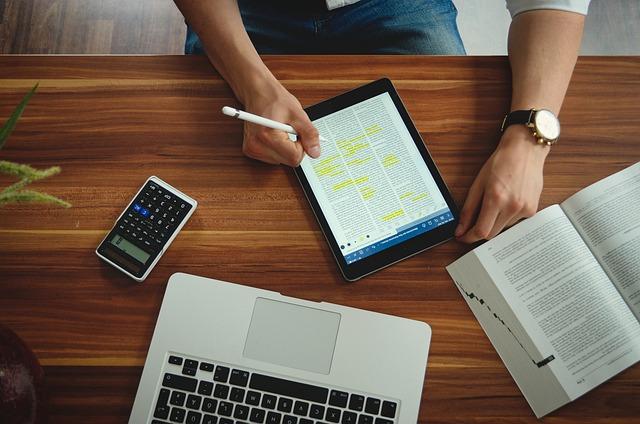在现代文本编辑和排版中划线是一种常用的格式化工具,用于强调文本、表示链接或突出关键词。本文将为您详细介绍如何在各种文本编辑器和操作系统下打出下划线,并提供一些实用的技巧。
一、Windows操作系统下的下划线打法
1.Word文档
在Word文档中,选中需要添加下划线的文本,然后点击开始标签页中的下划线按钮。您可以选择单下划线、双下划线、波浪线等样式。此外,还可以通过右键点击选中的文本,选择字体,在弹出的对话框中设置下划线的样式、颜色和线型。
2.Excel表格
在Excel中,选中需要添加下划线的单元格,然后点击开始标签页中的下划线按钮。与Word类似,您可以选择不同的下划线样式。此外,您还可以在单元格中输入公式,自动为特定数据添加下划线。
3.PowerPoint演示文稿
在PowerPoint中,选中需要添加下划线的文本,然后点击开始标签页中的下划线按钮。与Word和Excel类似,您可以选择不同的下划线样式。此外,您还可以通过右键点击选中的文本,选择字体,在弹出的对话框中设置下划线的样式、颜色和线型。
4.记事本
在记事本中,由于没有格式化工具,您需要手动输入下划线。将光标放在需要添加下划线的文本前,按住Shift键,然后按-键,即可输入一条连续的下划线。
二、macOS操作系统下的下划线打法
1.Pages文档
在Pages文档中,选中需要添加下划线的文本,然后点击格式菜单中的字体选项,在弹出的对话框中选择下划线样式。您可以选择单下划线、双下划线、波浪线等样式。
2.Numbers表格
在Numbers中,选中需要添加下划线的单元格,然后点击格式菜单中的单元格选项,在弹出的对话框中选择下划线样式。与Pages类似,您可以选择不同的下划线样式。
3.Keynote演示文稿
在Keynote中,选中需要添加下划线的文本,然后点击格式菜单中的字体选项,在弹出的对话框中选择下划线样式。与Pages和Numbers类似,您可以选择不同的下划线样式。
4.TextEdit
在TextEdit中,由于没有格式化工具,您需要手动输入下划线。将光标放在需要添加下划线的文本前,按住Shift键,然后按-键,即可输入一条连续的下划线。
三、实用技巧
1.快捷键
在大多数文本编辑器中,您可以使用快捷键快速添加下划线。例如,在Windows系统中,按Ctrl+U可以快速为选中的文本添加下划线;在macOS系统中,按Command+U可以实现同样的功能。
2.自定义下划线
在Word、Pages等文本编辑器中,您可以通过字体对话框自定义下划线的样式、颜色和线型。这样,您可以创建出独特的下划线效果,使文档更具个性。
3.下划线与删除线的
在编辑文档时,有时需要同时使用下划线和删除线。您可以通过字体对话框同时设置这两种格式,以突出显示文本的修改过程。
4.使用下划线代替其他格式
在某些情况下划线可以代替其他格式,如斜体、加粗等。合理运用下划线,可以使文档更加简洁、清晰。
总之,掌握如何在各种文本编辑器和操作系统中打出下划线,以及运用实用的技巧,将使您的文档更具专业性和可读性。希望本文能为您提供有益的帮助。